BLOG OLUŞTURMA
Bu yazımızda sizlerle Ajansing Panel Yönetiminin Blog Modülünden bahsetmiş olacağız.
Blog
1 -Üst Menüden Blog modülüne tıklayınız.Karşınıza aşağıdaki görselde yer alan ekran gelecektir.
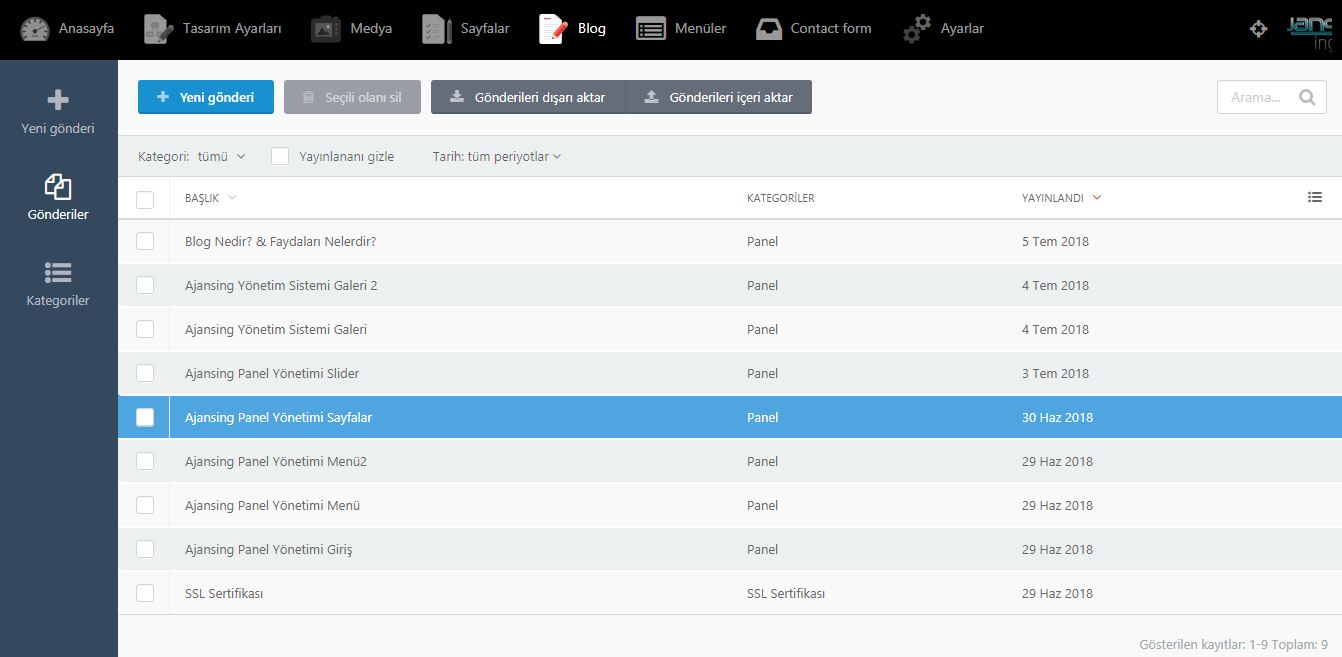
2- Açılan ekranın sol menüsünde Yeni Gönderi ,Gönderiler , Kategoriler alanları mevcuttur.
3- Yeni Gönderi: Bu alan yeni blog eklemeniz içindir. Tıkladığınızda karşınıza blog ekleme sayfası gelecektir.

4-Açılan ekranda Başlık , Kısa Url, Düzenle ,Kategoriler ,Yönet alanları mevcuttur.
5- Başlık : Blogda görünmesini istediğiniz başlık için olan alandır. Örneğin: Yeni Projelerimiz.
6-Kısa Url : Başlığa göre otomatik oluşur. Oluşmasında bir problem görürseniz manuel mudehale edebilirsiniz. Olması gereken formatı şu şekildedir: yeni-projelerimiz
7- Düzenle : Bu alanda Blogunuzda görünmesini istediğiniz yazı resim içerik alanları iki ayrı ekran olarak karşınıza gelir. Sol kısım ekleme ,düzenleme işlemleriniz içindir. Sağ kısım blogunuz web sitenizde yayınlandığında nasıl görüneceğini görmeniz için ön izlemedir.
8-Düzenle Kısmı Sol Bölüm: Bu alanın en üstünde ;
- Paragraf simgesi ,
- Bold (yazıyı kalın gösterme) ,
- İtalic (yazıyı yatay gösterme) ,
- Noktalı listeleme ,
- Sayılı listeleme,
- Bağlantı ve resim ekleme
alanları mevcuttur.
9- Paragraf simgesi: Başlık boyutlarını ,varsa kod olarak göstermek istediğiniz bir alanın kod şeklinde görünmesini sağlayan format ve alıntı yaptığınız bir yazıyı vurgulamak için alıntı formatı mevcuttur.
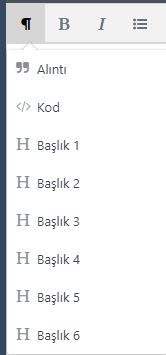
10- B harfi ile yazıyı kalın ,I harfi ile yazıyı yatay gösterebilirsiniz.
11- 3 çizgi ile gösterilen ifadeler listeleme türleridir. Noktalı veya sayı seçeneği ile listeler oluşturabilirsiniz.

14-Siyah Resim Simgesi : Blogunuza resim eklemeye yarar. tıkladığınızda Sağ sarafta aşağıdaki resimde yer alan alan çıkar . Üzerine gelerek 1 kere tıkladığınızda bilgisayarınızda bulunan bir resmi seçerek ekleme işleminizi gerçekleştire bilirsiniz.
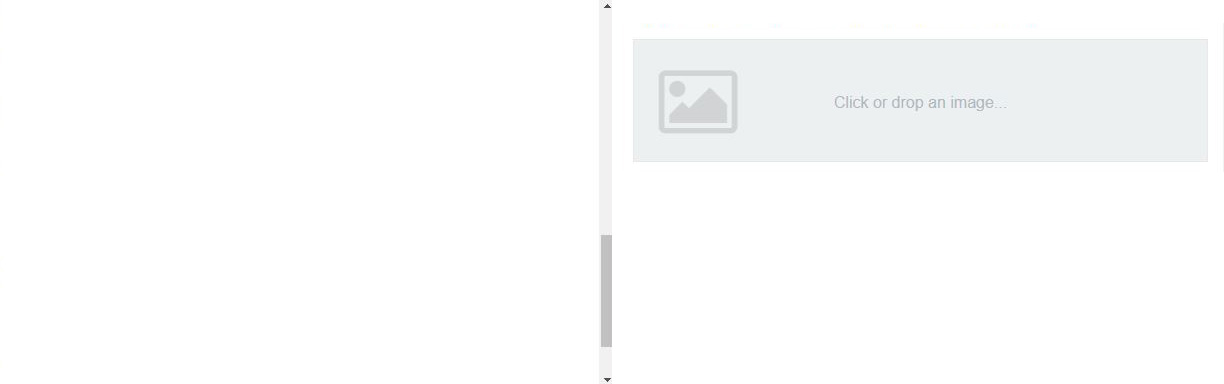
15- Link: Zincirle ifade edilen siyah simge. Tıkladığınızda blog yazdığınız sol tarafta [] (http://) ifadeleri yer alır. [] simgesi içine linkin açıklamasını yazmalısınız. Örneğin: [Buraya tıklayarak videoyu izleye bilirsiniz...]
(http://) kısmına paylaşacağınız metin,video,içerik ,başka bir site uzantısını yazmalısınız .Örneğin : (http:// www.youtube.com) seklinde.
16-Kısa Çizgi : Yazının altına yatay bir çizgi ekleyerek yazıyı ayırmanızı sağlar .Örneğin:
Hava durumu
Bugün İstanbul da beklenen dolu gerçekleşti. gibi
17-Medya Linki ve Medya Resmi Ekleme : Kırmızı zincir ve kırmızı resim simgesinin olduğu alanlardır.
Tıkladığınızda Yönetim Paneline yüklü olan resim,belge,video gibi materyellerin listesi açılır . Açılan sayfada sol üst köşeden Yükle butonuna tıklayıp yeni bir resim,video,belge yükleyebilir veya yüklü olanlardan herhangi birini seçtikten sonra resimse ve büyük bir alanı kaplıyor ise kırparak veya kırpmadan seçip diğer video ,belge,ses metaryellerinizide blogunuza ekleyebilirsiniz.

18- Kategoriler Sekmesi : Eklediğniz kategorilerden blog yazınıza uygun olanı seçip devam edin. Eğer uygun bir kategori mevcutta yok ise Ajansing Yönetim Paneli Blog Kategorisi Ekleme yazımıza göz atabilirsiniz.
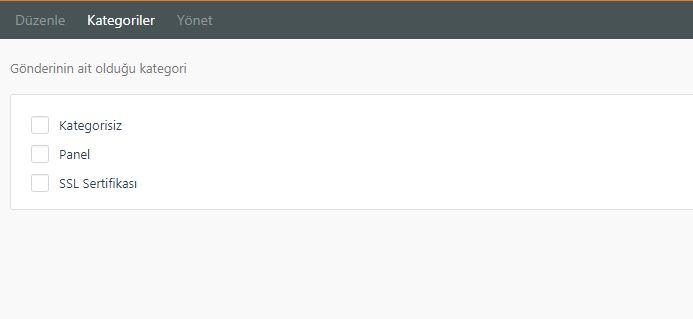
19- Yönet Sekmesi : Bu alanda yapmanız gereken işlemler
- Yayınlandı bölümüne tıklayın . Tıklamadığınız taktirde yazınız web sitenizde görünmez
- Yayınlandı seçeneğini aktif ettikten sonra alt kısımdaki tarih alanları aktif hale gelir . İlk kutucuktan tarihi ,ikinci kutucuktan saati seçin.
- Alıntı kısmına blog yazınızın içeriğinden bahsedecek ufak bir açıklama yazısı yazabilirsiniz.
- Öne Çıkan Görseller: Web sitenizde blogunuz lstelenirken görünmesini istediğinizbir resim ekleyebilirsiniz.

20-Yukarıda bulunan başlık kısmının altında ki Kaydet butonu ile artık gönderinizi kaydedip blog yazınızı web sitenizde paylaşabilirsiniz.
21-Blogunuzu silmek isterseniz Gönderiler kısmından blog yazınızı seçip Seçili Olanı Sil butonuna tıklamanız yeterlidir.


